Cómo personalizar los íconos de aplicaciones en iPhone
Obviamente una de las cosas que siempre nos gusta hacer es personalizar los iconos de El Aplicaciones de iPhone, es una de las pocas cosas que Apple nos permite personalizar y es muy fácil conseguirlo. Vamos a ver a continuación, todo lo que debemos hacer para poder tener nuestros iconos personalizados.
Cómo personalizar todos los íconos de aplicaciones de iPhone
Lo primero que tendremos que hacer es buscar unos iconos para los accesos directos. Hay muchos sitios web en línea que nos permiten descargar íconos, como Flaticon, por ejemplo.
Una vez que tengamos los iconos, tendremos que buscar la aplicación Atajos. Esta aplicación está preinstalada y se usa para muchas cosas. En caso de que no lo encontremos de inmediato, podemos deslizarnos hacia la izquierda desde la pantalla de inicio hasta la Biblioteca de Aplicaciones y escribir «Atajos» en la barra de búsqueda superior.
Una vez que estamos en la aplicación, presionamos el signo «más» en la esquina superior derecha. Escribimos el nombre del nuevo atajo y en la parte superior y luego presionamos «Agregar acción».
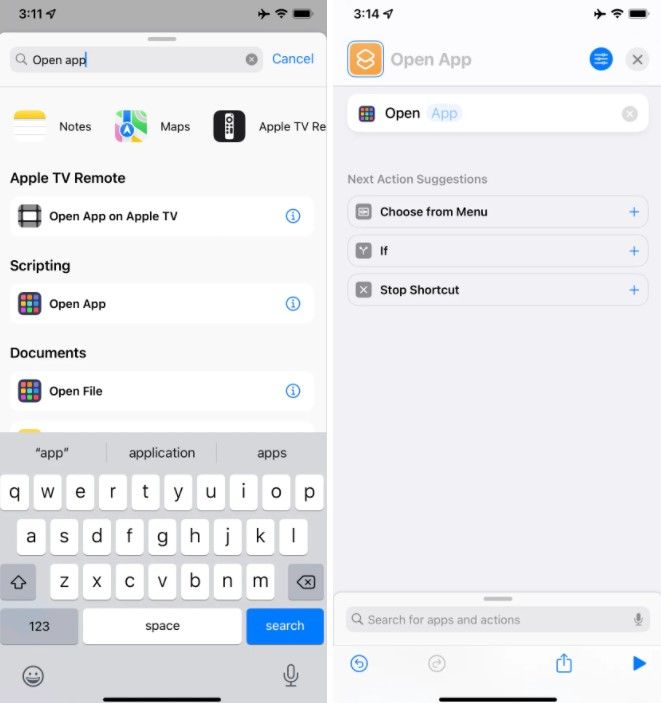
Evidentemente hay muchas opciones interesantes que podemos crear en los atajos. Pero hoy nos vamos a centrar en cambiar los iconos. Entonces escribiremos «Abrir aplicación» en la barra de búsqueda y luego la seleccionaremos.
Pulsamos en la palabra «Aplicación» que aparece ligeramente brillante junto a la palabra «Abrir» y veremos una lista de aplicaciones, tendremos que elegir la que queremos personalizar.
Ahora tendremos que presionar el símbolo azul que se encuentra en la esquina superior derecha y regresaremos a la página de atajos.
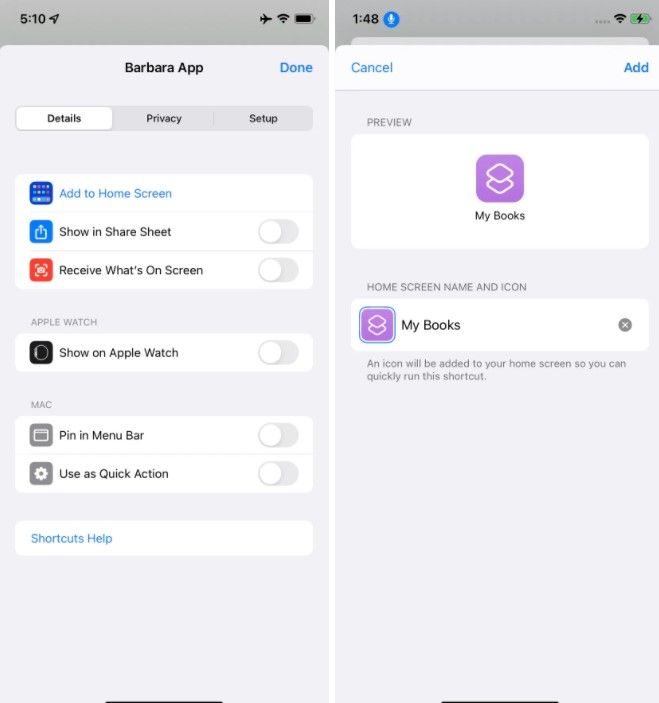
A continuación, vamos a hacer clic en «Agregar a la pantalla de inicio» y podemos ver una vista previa del icono, será el icono estándar que se agrega. Ahora vamos a agregar el icono que queramos.
Pulsamos justo debajo de «Nombre e icono de la pantalla de inicio» y encontraremos la opción de hacer una foto, elegir una foto o seleccionar un archivo. Si queremos podemos elegir una foto mediante «Elegir una foto» cuando lo hagamos; Aparecerá un área resaltada que indica en qué parte de la foto aparecerá como un icono; podemos ver esta parte resaltada hasta que estemos satisfechos. Una vez que estemos satisfechos, presionamos «Elegir» en la esquina inferior derecha.
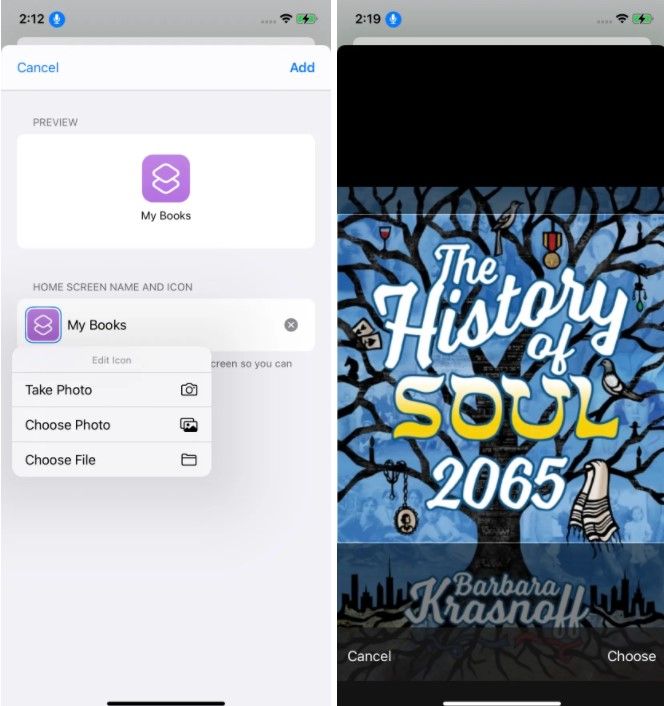
Ahora vamos a ver el icono. En caso de que no hayamos cambiado el nombre del icono aún podemos hacerlo sin problemas. Una vez listo, presionamos agregar en la esquina superior derecha y deberíamos poder ver el ícono en la pantalla de inicio.
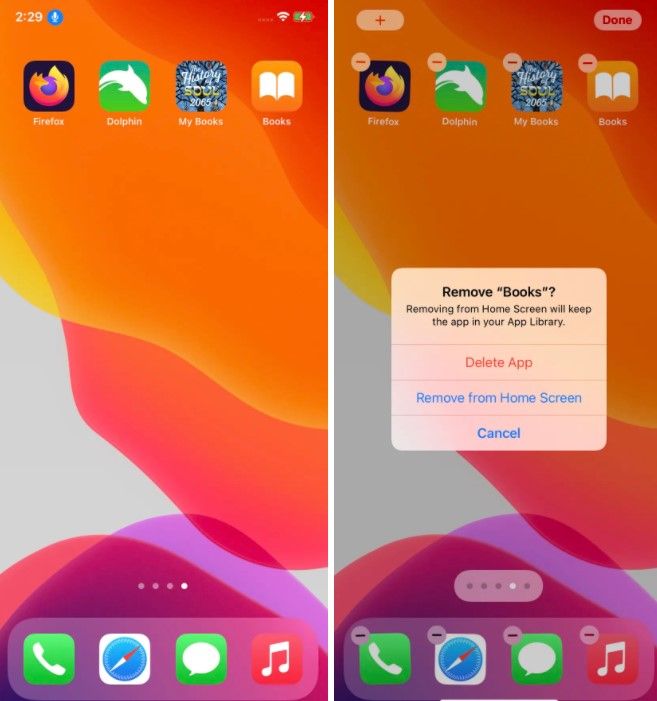
A su vez, podemos ver dos iconos en la pantalla de inicio, el primero será el «original» y el segundo será el atajo. Si no queremos ver ambos, simplemente mantenemos presionado el ícono de la aplicación original y elegimos “Editar pantalla de inicio”.
Hacemos clic en el signo menos, en el menú emergente y luego en «Eliminar de la pantalla de inicio». La aplicación no se eliminará, el icono en cuestión simplemente se ocultará y solo podremos tener el que acabamos de crear.
